Rocket League est un excellent jeu de sport qui combient parfaitement le football et les courses d’automobile, il attire pas mal de fans depuis son lancement.
Mais tout comme d’autres jeux, certains joueurs ont rencontré le crash du jeu au démarrage ou au cours d’exécution du jeu et c’est vraiment décevant. Donc pour bien profiter du plaisir du jeu, nous vous fournissons quelques astuces pour réparer les plantages efficacement.
Essayer les solutions suivantes
Vous n’auriez pas besoin d’essayer toutes les solutions, simplement suivez l’ordre de cet article et vous trouvrez celle qui fonctionne bien dans votre cas.
- Vérifier l’intégrité de vos fichiers du jeu
- Supprimer les fichiers dans le cache du jeu
- Mettre à jour votre pilote graphique
- Terminer les programmes inutiles en arrière-plan
- Accorder une priorité plus élevée à Rocket League
- Réinstaller Rocket League
Solution 1 : Vérifier l’intégrité de vos fichiers du jeu
Quand le plantage du jeu Rocket League apparaît, nous vous recommendons de vérifier si les fichiers du jeu restent intacts, car la corruption des fichiers du jeu est une des causes les plus fréquentes du crash du jeu.
Sur Steam
1) Connectez-vous sur Steam et cliquez sur la section BIBLIOTHÈQUE.
2) Faites un clic droit sur Rocket League dans la liste des jeux et sélectionnez Propriétés.
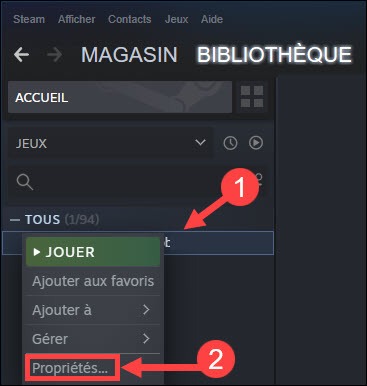
3) Sous l’onglet FICHIERS LOCAUX, cliquez sur VÉRIFIER L’INTÉGRITÉ DE VOS FICHIERS DU JEU.

4) Attendez jusqu’à la fin du processus de vérification, puis redémarrez votre jeu et vérifiez s’il peut fonctionner normalement.
Sur Epic Games
1) Connectez-vous sur Epic Games et cliquez sur Bibliothèque dans le volet à gauche.
2) Cliquez sur l’icône de trois points sur Rocket League et sélectionnez Vérifier.
3) Attendez jusqu’à la fin du processus et relancez votre jeu, puis vérifiez s’il peut fonctionner normalement.
Solution 2 : Supprimer les fichiers dans le cache du jeu
Si les données sur les fichiers corrompus du jeu sont enregistrées dans le cache du jeu, il peut aussi engendrer le crash du jeu Rocket League, suivez les étapes suivantes pour vider le cache.
1) Pressez simultanément les touches Windows+E sur votre clavier pour ouvrir l’Explorateur de fichiers.
2) Naviguez le chemin Documents > My Games > Rocket League > TAGame.
3) Faites un clic droit sur le dossier Cache et sélectionnez Supprimer.
4) Redémarrez votre PC et observez si votre jeu peut fonctionner normalement.
Solution 3 : Mettre à jour votre pilote graphique
Le plantage du jeu peut aussi apparaître si votre pilote graphique est corrompu, incompatible ou obsolète, car la carte graphique est une des facteurs majeures qui influencent directement la performance du jeu et la mise à jour de votre carte graphique est aussi important que la mise à jour de votre système.
Donc si vous n’avez pas mis à jour vos pilotes depuis longtemps, il est temps pour le faire maintenant.
Option 1 : Mettre à jour votre pilote graphique manuellement
Les fabricants des cartes graphqiues lancent constamment les nouvelles versions de pilotes afin de mieux s’adapter aux demandes multiples des jeux. Vous pouvez donc accéder directement au site officiel du fabricant de votre carte graphique, chercher et télécharger son dernier pilote.
Assurez-vous que le pilote téléchargé doit être compatible avec votre système. Une fois le fichier d’installation du pilote téléchargé, double cliquez sur ce fichier et installez-le en suivant les instructions sur votre écran.
Option 2 : Mettre à jour votre pilote graphique automatiqument
Si vous n’avez pas le temps, la patience ou les compétences informatiques nécessaires pour mettre à jour votre pilote manuellement, vous pouvez le faire automatiquement avec Driver Easy.
Driver Easy reconnaîtra automatiquement votre système et trouvera les derniers pilotes pour vous. Tous les pilotes proviennent directement de leur fabricant et ils sont tous certifiés et fiables. Vous ne risquez plus de télécharger et d’installer le pilote incorrect ou de commettre des erreurs lors de l’installation du pilote.
Vous pouvez mettre à jour vos pilotes automatiquement avec la version GRATUITE ou Pro de Driver Easy. Mais avec la version Pro, cela ne prend que 2 clics (et vous pouvez profiter d’une assistance technique complète et une garantie de remboursement de 30 jours) :
1) Téléchargez et installez Driver Easy.
2) Exécutez Driver Easy et cliquez sur Analyser maintenant. Driver Easy analysera votre ordinateur et détectera tous vos pilotes problématiques.
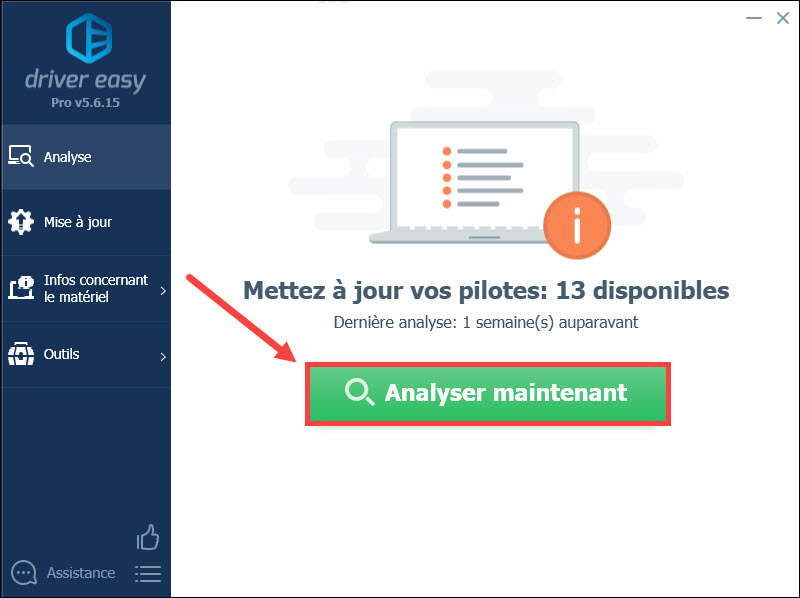
3) Cliquez sur Mise à jour à côté de votre carte graphique signalé pour télécharger automatiquement son dernier pilote, puis vous devez l’installer manuellement.
Ou cliquez sur Tout mettre à jour pour mettre à jour tous les pilotes manquants, corrompus ou obsolètes sur votre système. (Cela nécessite la version Pro de Driver Easy – vous serez invité à mettre à niveau Driver Easy lorsque vous cliquez sur Tout mettre à jour. )
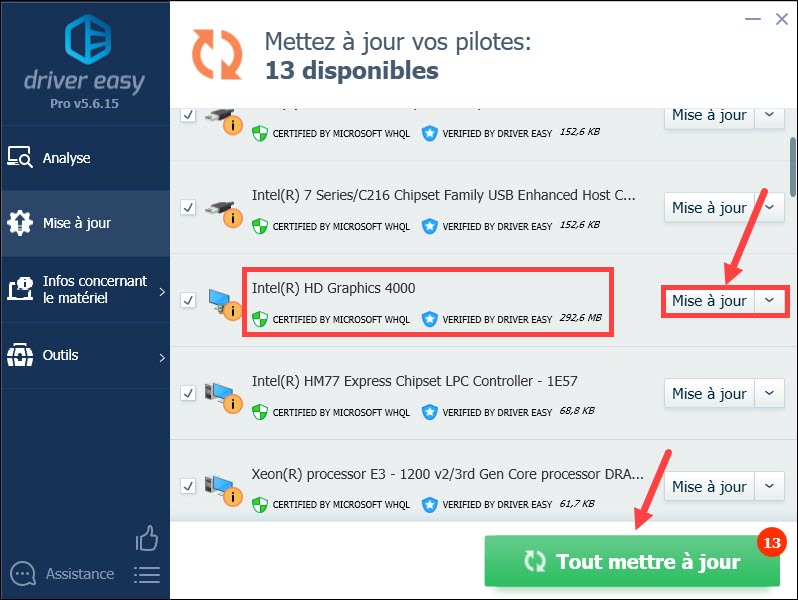
4) Après les mises à jour de vos pilotes, redémarrez votre PC pour mettre en effet toutes les modifications. Puis relancez votre jeu et vérifiez s’il peut fonctionner normalement.
Solution 4 : Terminer les programmes inutiles en arrière-plan
Parfois, les programmes en arrière-plan peut intéférer avec votre jeu Rocket League et il est recommendé de terminer les programmes que vous n’utilisez pas afin de libérer plus d’espaces pour l’exécution du jeu.
1) Pressez simultanément les touches Ctrl+Maj+Échap sur votre clavier pour ouvrir le Gestionnaire des tâches.
2) Cliquez sur Affichage et sélectionnez Regrouper par type.
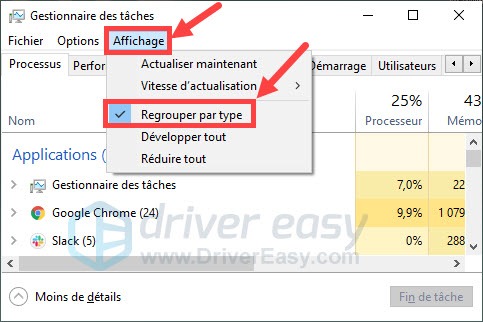
3) Cliquez sur le programme que vous n’utilisez pas et cliquez sur Fin de tâche. Répétez cette étape jusqu’à ce que vous ayez terminé toutes les applications inutiles.
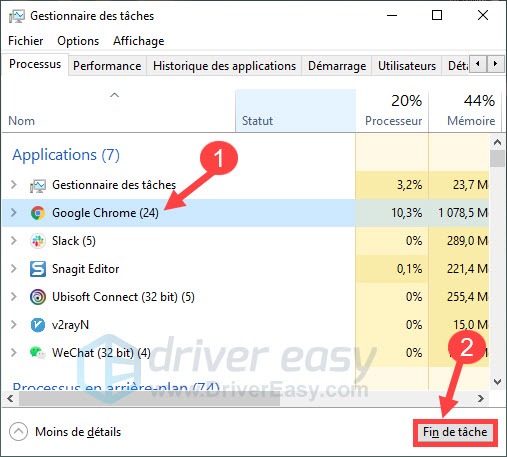
4) Relancez votre jeu et vérifiez s’il peut fonctionner normalment.
Solution 5 : Accorder une priorité plus élevée à Rocket League
Généralement, les processus sur votre PC sont dotés d’une priorité par défaut, mais étant donné que plus la priorité d’un processus est haute, plus de CPU sera alloué à ce processus (au détriment des autres programmes), vous pouvez essayer d’accorder une priorité plus élevée à votre jeu et vérifiez si cela marche.
1) Lancez Rocket League et pressez simultanément les touches Ctrl+Maj+Échap sur votre clavier pour ouvrir le Gestionnaire des tâches.
2) Cliquez sur l’onglet Détails et faites un clic droit sur RocketLeague.exe. Puis cliquez sur Définir la priorité et sélectionnez Haute.
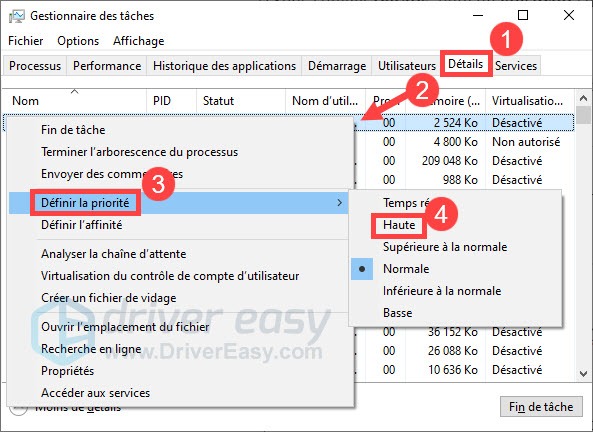
3) Cliquez sur Modifier la priorité pour confirmer votre choix.

4) Relancez votre jeu et observez s’il peut marcher normalement.
Solution 6 : Réinstaller Rocket League
Si aucune des solutions au-dessus ne fonctionne pas pour vous, vous auriez besoin de désinstaller et réinstaller ce jeu sur votre PC.
Sur Steam
1) Connectez-vous sur Steam et cliquez sur la section BIBLIOTHÈQUE.
2) Faites un clic droit sur Rocket League et sélectionnez Désinstaller.
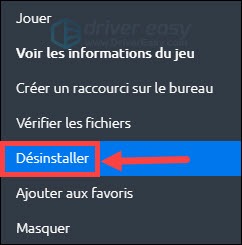
3) Cliquez sur Supprimer pour confirmer votre choix.
4) Après la désinstallation du programme, téléchargez à nouveau ce jeu sur votre PC.
Sur Epic Games
1) Connectez-vous sur Epic Games et cliquez sur Bibliothèque ddans le volet à gauche.
2) Cliquez sur l’icône de trois points sur Rocket League et sélectionnez Désinstaller.
3) Cliquez sur Désinstaller pour valider votre choix.
4) Téléchargez à nouveau ce jeu après la désinstallation du programme.
Merci de votre temps et votre patience pour suivre cet article, si vous avez des suggestions ou des informations à compléter, veuillez laisser vos commentaires dans la boîte ci-dessous.






